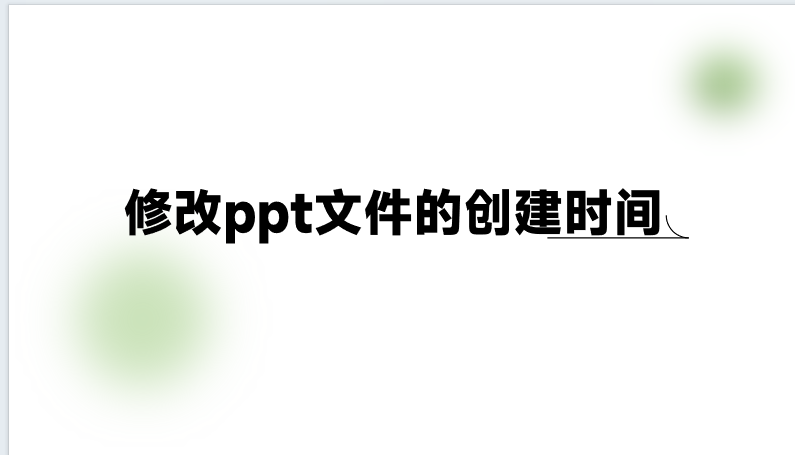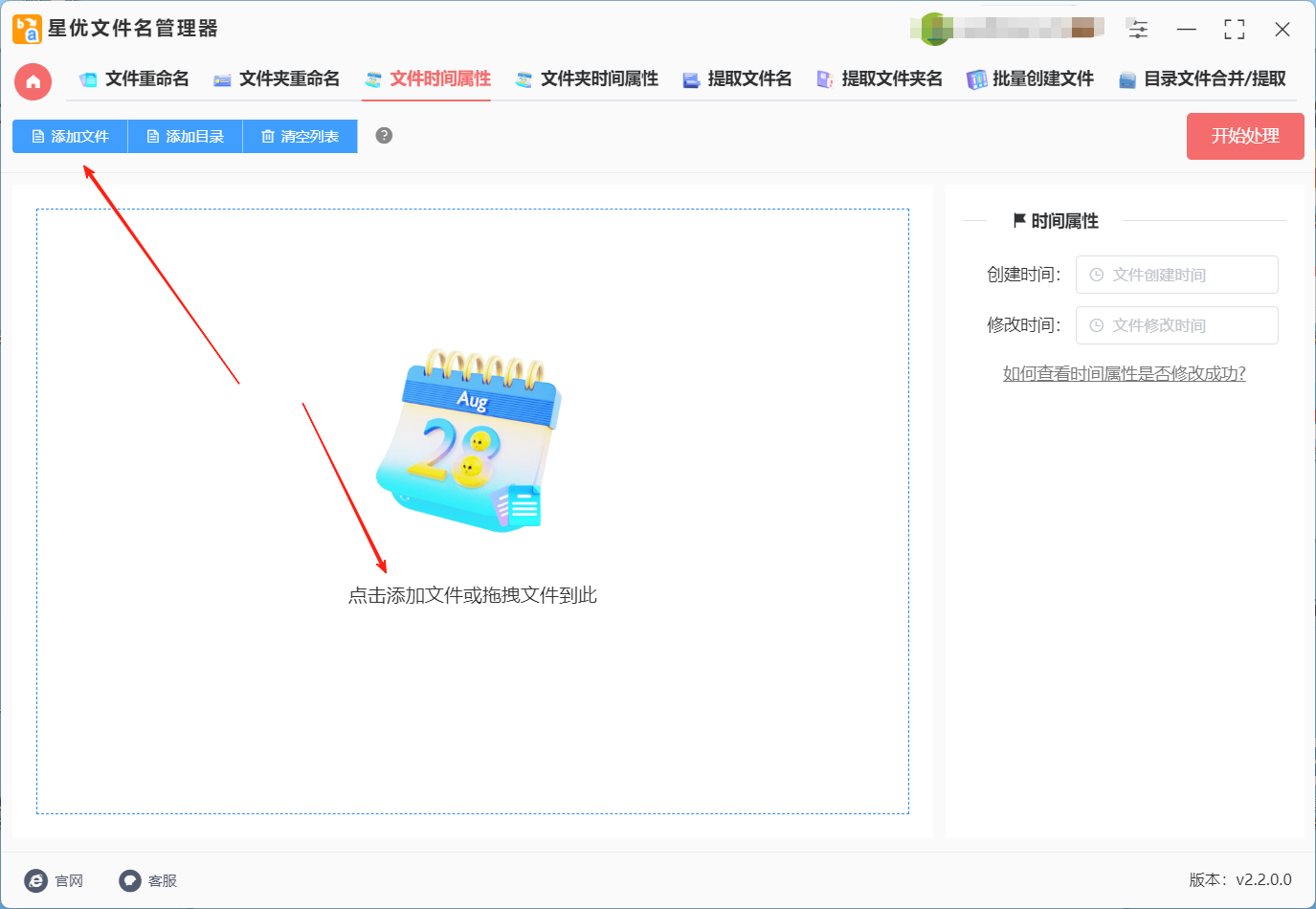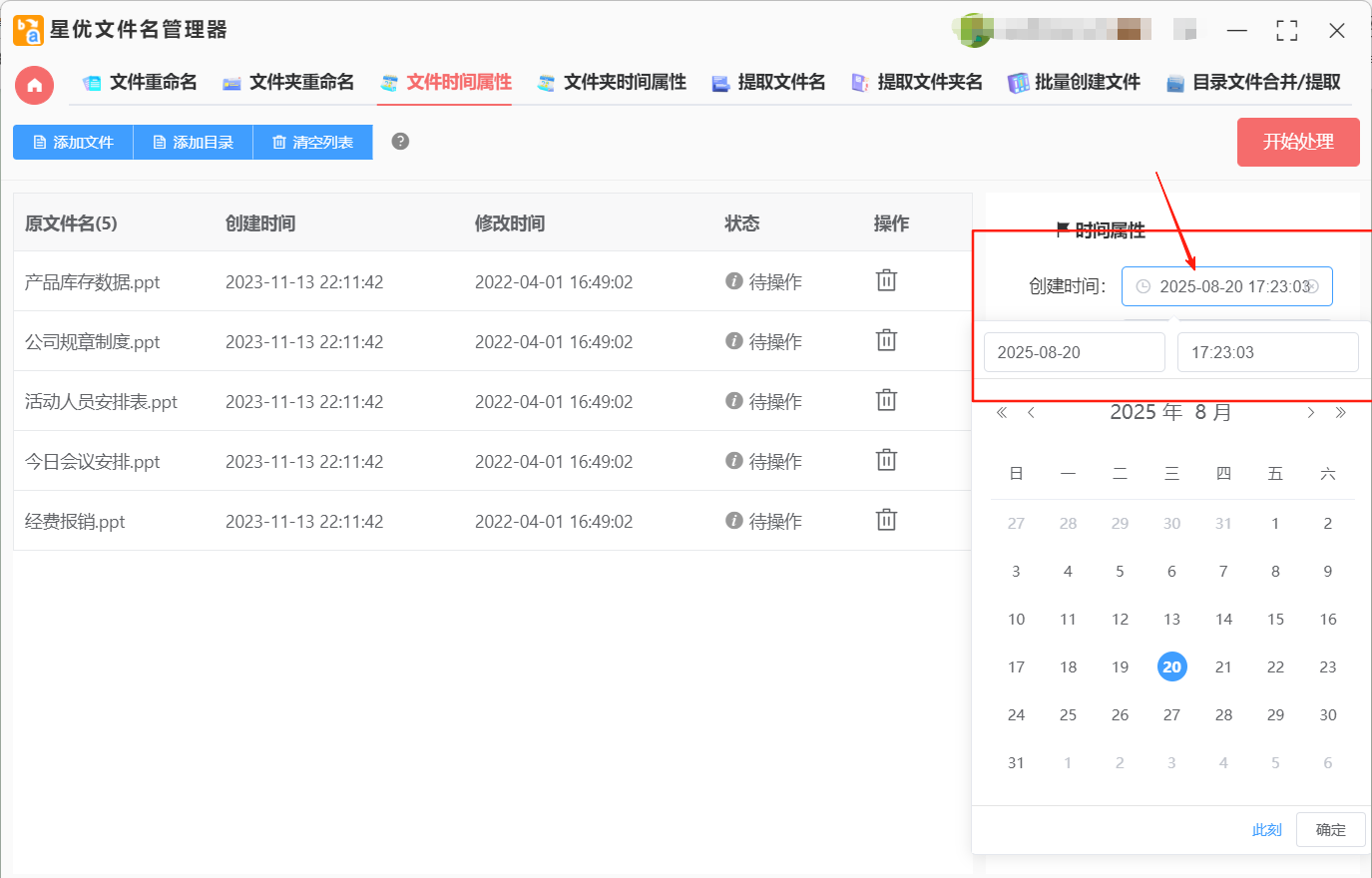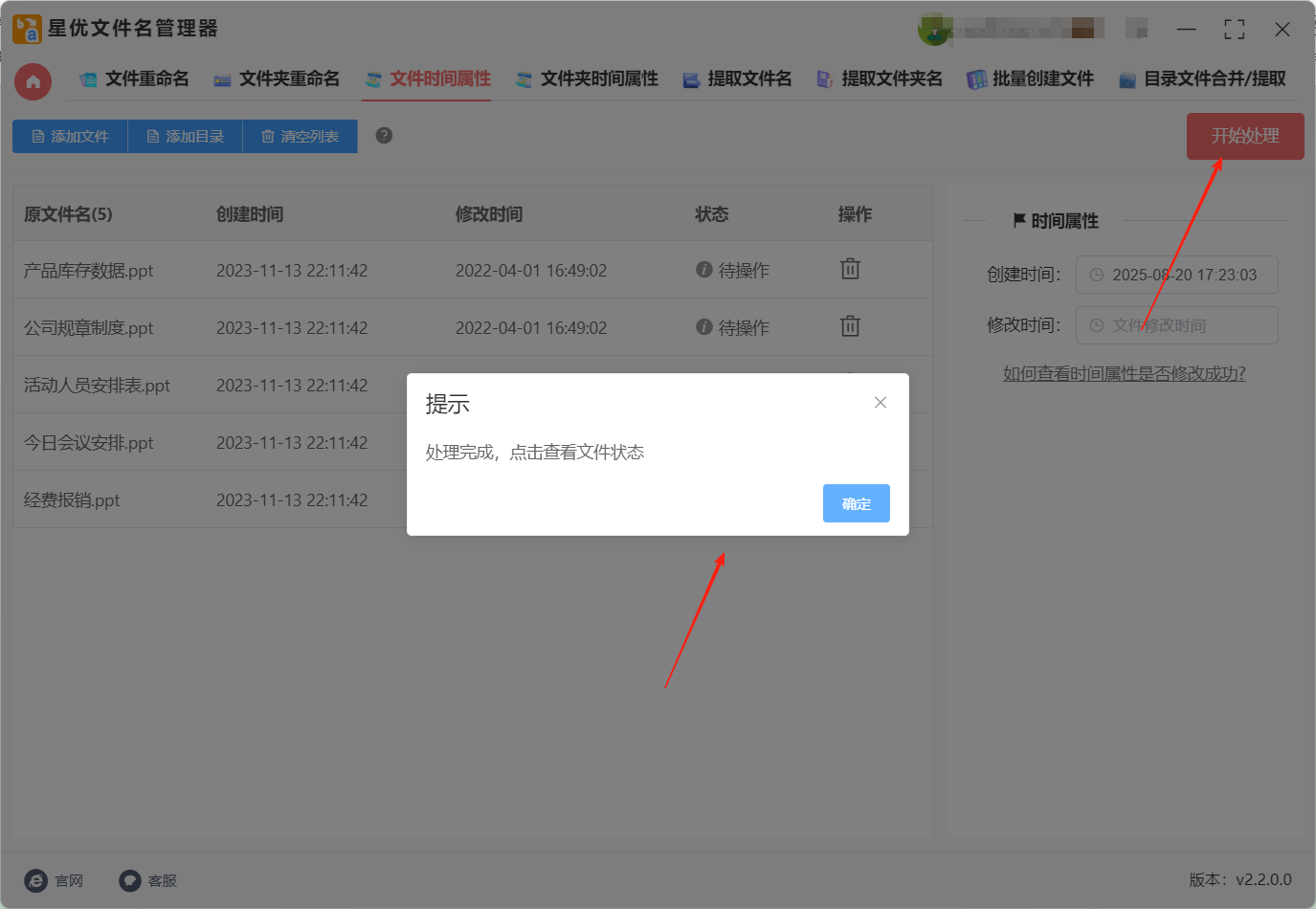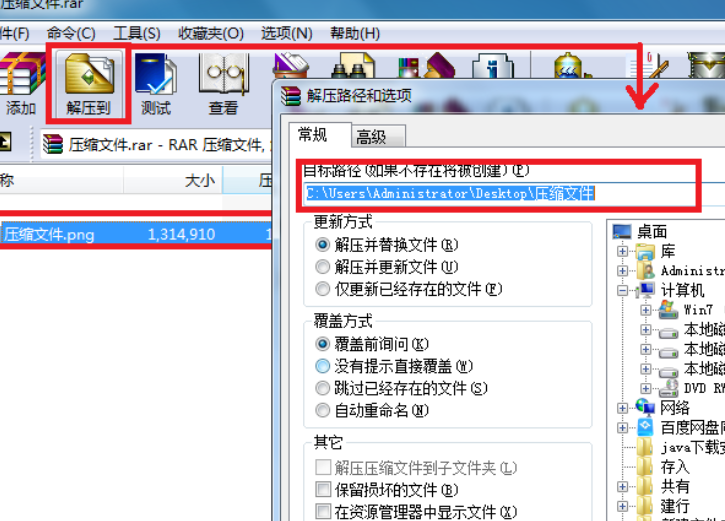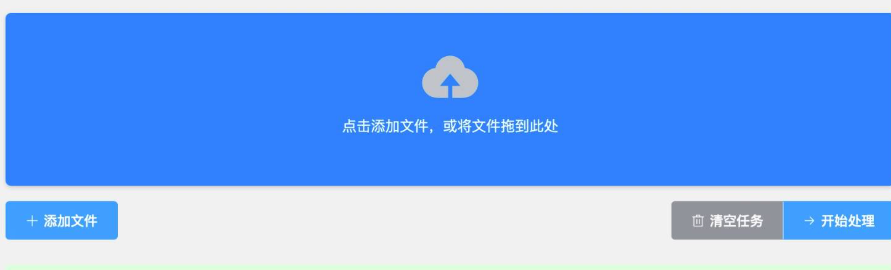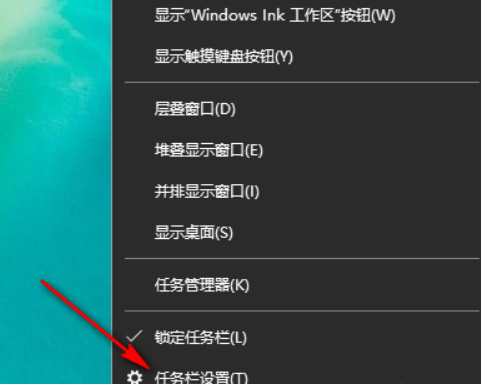如何修改ppt文件的创建时间?Ppt的日常编辑有很多内容,你会不会对创建时间进行修改呢?我想一般人来说的话确实不会有这一步的操作的。但是有的打工人日常处理 PPT 时,偶尔会遇到要改创建时间的情况。我来告诉你一下吧。比如整理项目文件,想让新改的 PPT 在列表里按时间排得更靠前,找起来方便;或者提交材料时,统一所有文件的创建时间,看着更整齐专业。甚至有时候补做了之前的演示文稿,也得改下创建时间才能和项目记录对上。
但改PPT创建时间可比改文件名麻烦多了,这玩意儿涉及到文件的属性设置,不是点两下就能搞定的。很多人觉得这时间是系统自动记死的,改不了,其实不然,找对方法就能手动调。不过得注意,Windows 和 Mac 系统的操作可能不一样,而且改的时候得小心,别不小心把修改时间、访问时间也弄乱了,到时候文件信息一团糟更麻烦。因此,学会修改 PPT 文件的创建时间,不仅可以帮助你更好地管理文件,还能让你在展示文件时更加自信。接下来,我们将详细介绍几种简单有效的方法,让你轻松掌握如何修改 PPT 文件的创建时间。
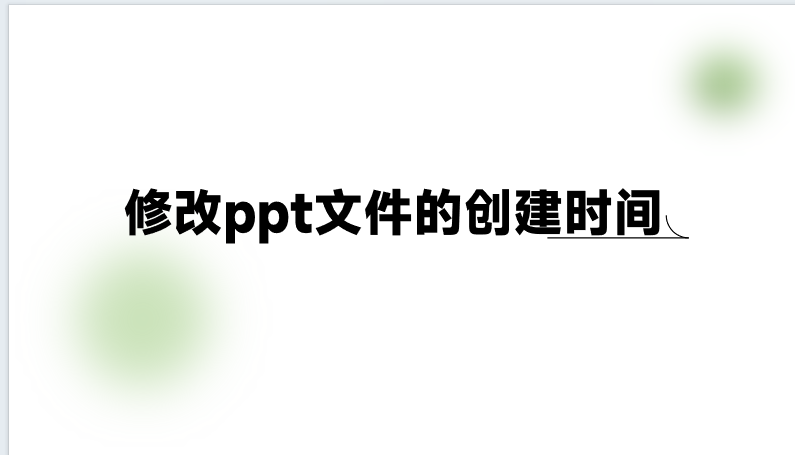
一、专业批量修改工具:高效精准,适合多文件处理
这类工具主打批量修改文件属性,包括创建时间、修改时间,支持一次改多个PPT。星优文件名管理器(电脑端)就支持批量修改PPT的创建时间、修改时间,操作简单,适合职场人。以它为例的操作步骤如下:
首先,打开“星优文件名管理器”软件。在软件的首页,你会看到多个功能选项,点击【文件时间属性】功能。

进入功能内页后,点击左上角的【添加文件】按钮,将需要修改创建时间的 PPT 文件添加到软件中。
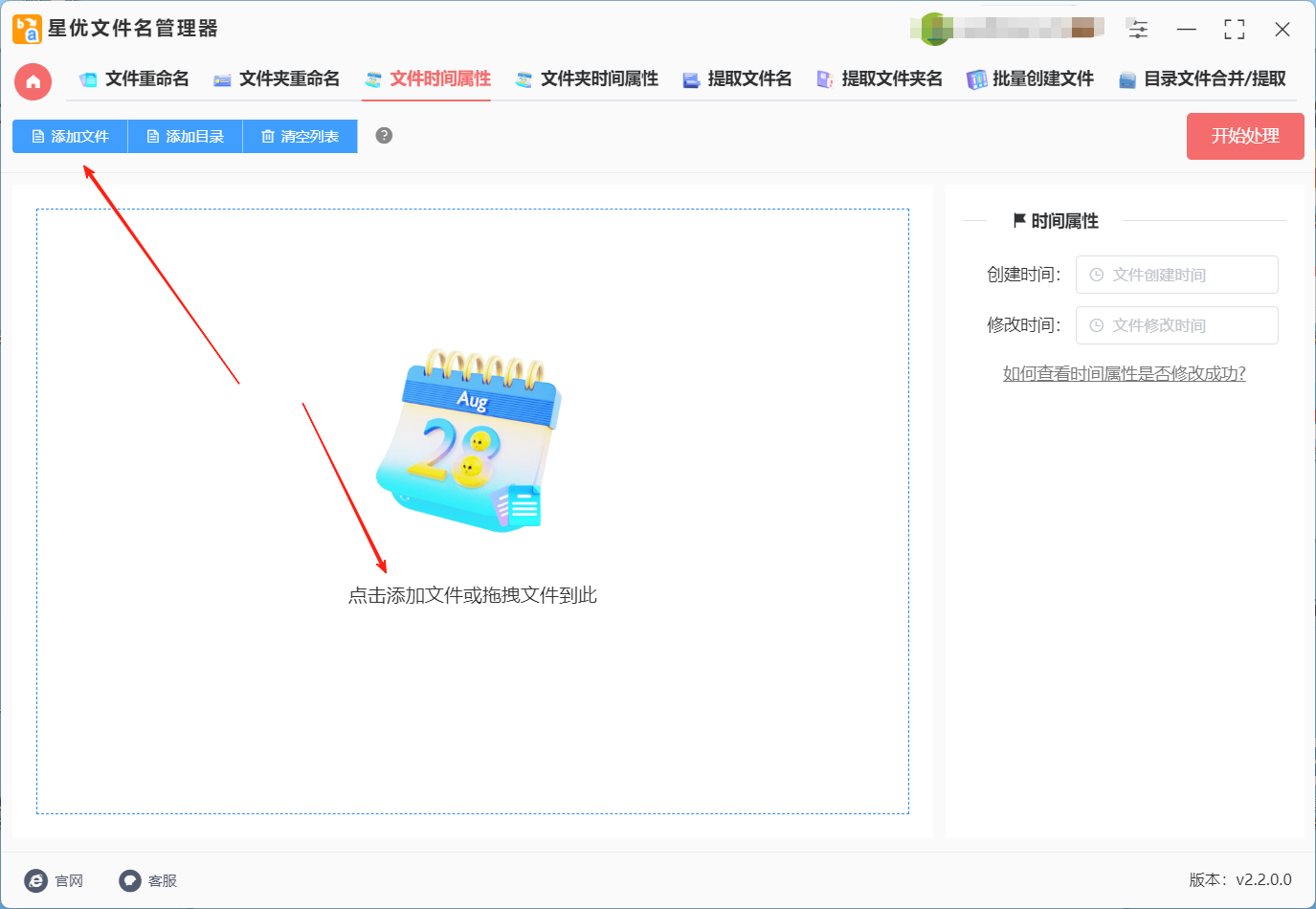
在软件右侧的设置区域,你可以设置新的创建时间。左侧方框用于设置年月日,右侧方框用于设置时分秒。例如,你可以将创建时间设置为2023年1月11日 11:11:11。
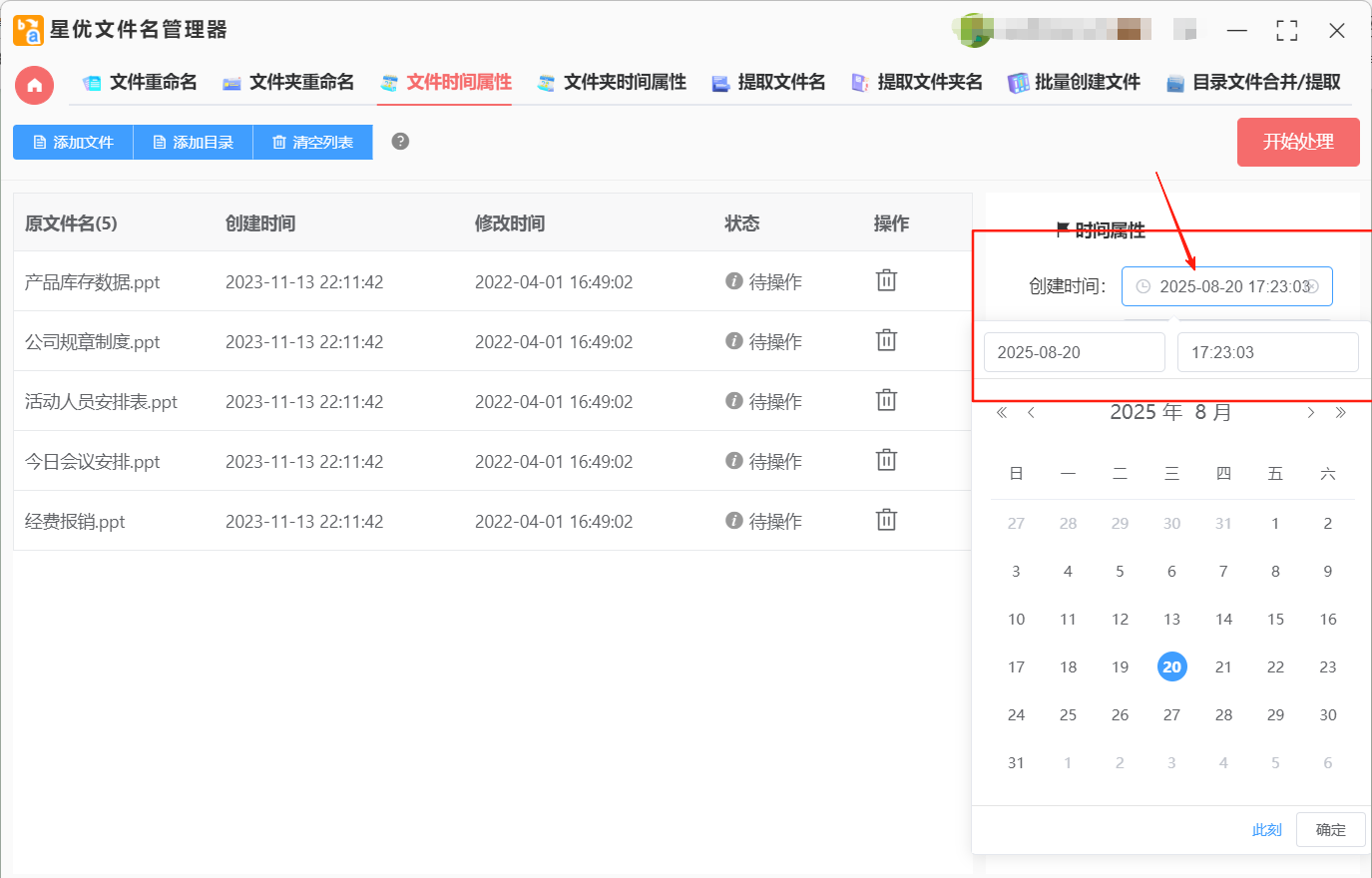
设置好时间后,点击右上角的红色【开始处理】按钮,软件将开始修改文件的创建时间。修改完成后,软件会弹出“处理完成”的提示框。此时,你可以打开文件的属性,查看创建时间是否已经更新为设置的时间。
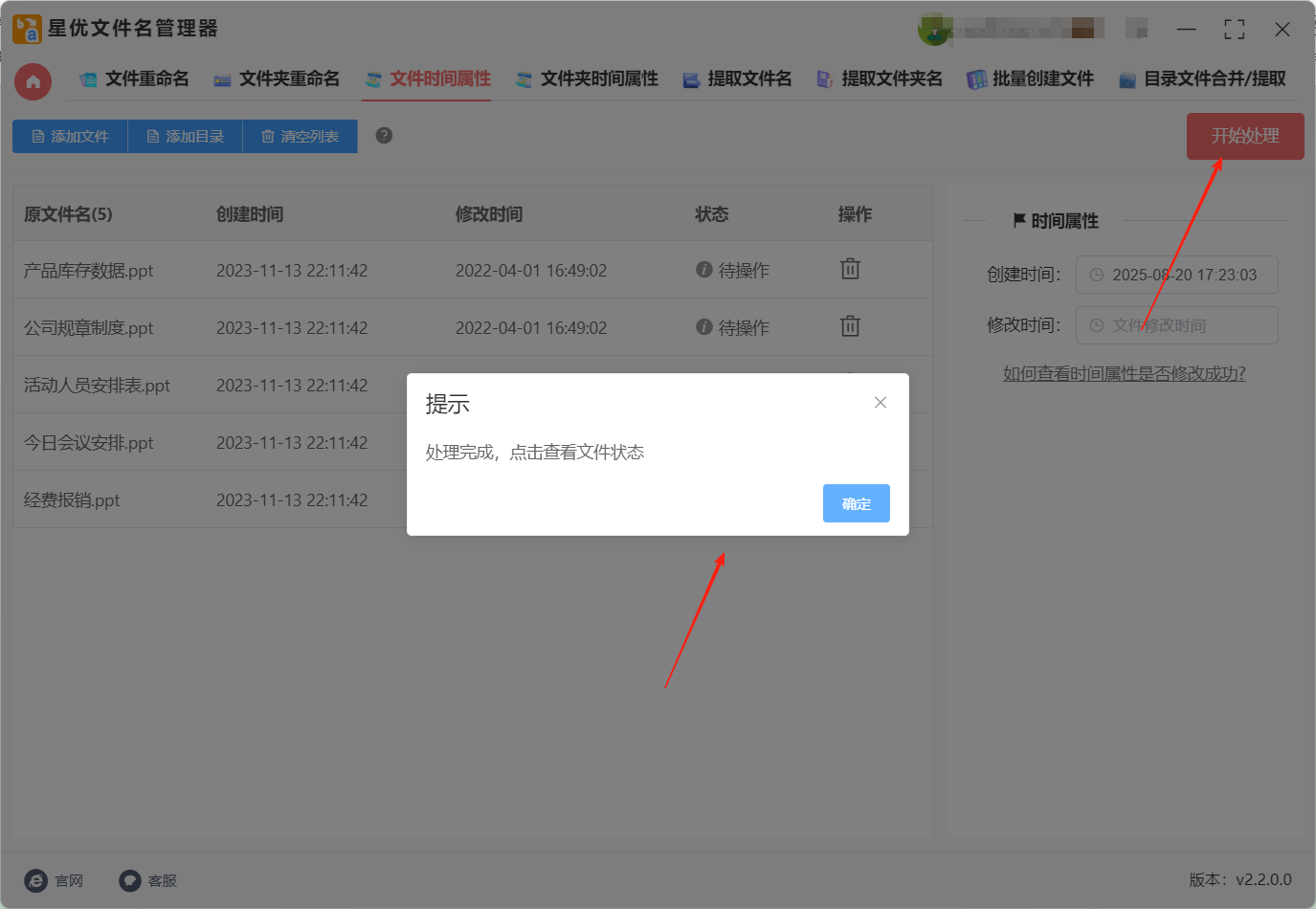
二、文件压缩解压工具(WinRAR)
这种方法利用了压缩包和系统时间的巧妙配合,将文件的创建时间通过解压操作来修改。虽然操作简单,但它依赖于系统时间的修改,所以操作时要小心,尤其是在修改系统时间后,最好立刻恢复,避免其他程序出现时间错误。
WinRAR 是一款非常实用的文件压缩解压工具,除了常规的压缩解压功能,还可以巧妙地用来修改文件的创建时间。下面是利用 WinRAR 调整文件创建时间的具体操作步骤:
首先,把你想要修改创建时间的 PPT 文件放到一个文件夹里。接着,右键点击该文件夹,选择“添加到压缩文件”。在弹出的压缩设置窗口中,你可以根据需要进行一些自定义设置。最重要的一点是勾选“压缩后删除源文件”,然后点击“确定”。这样一来,系统会生成一个压缩包,并且会把源文件从文件夹中删除。
接下来,你需要调整电脑的系统时间。打开电脑的时间设置,将系统时间更改为你想要的 PPT 创建时间。这个时间将会作为解压后文件的创建时间,因此确保系统时间准确无误。
然后,返回到刚刚创建的压缩包,右键点击该压缩包选择“解压到当前文件夹”。系统会将压缩包中的文件解压到文件夹中,并且解压出来的 PPT 文件的创建时间会自动更新为当前系统时间——也就是你刚才调整的那个时间。最后,别忘了将系统时间恢复到正常状态,避免影响其他需要准确时间的操作。
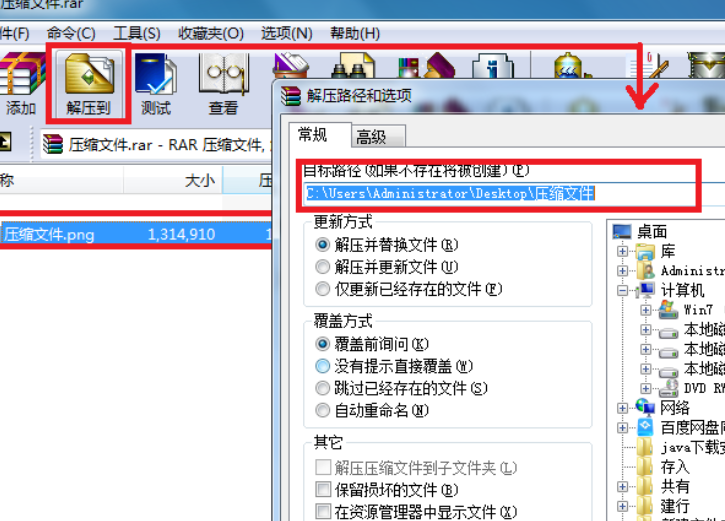
三、在线元数据修改工具:无需下载,即开即用
这类工具支持批量上传PPT文件,并提供了两种不同的修改时间方式:“固定模式”和“随机模式”。这使得用户能够根据需求模拟历史版本的文件属性,尤其适合需要处理大量文件并进行时间模拟的场景。
功能介绍:
固定模式:在此模式下,所有上传的PPT文件会被统一设置为同一个时间戳。用户可以设定一个具体的时间,所有文件的创建时间都会一致地变为这个时间,适合需要对大量文件统一版本控制的情况。
随机模式:此模式则允许用户设定一个时间范围,工具会在该范围内随机分配每个文件的创建时间。对于需要模拟文件在不同历史时间点生成的场景,随机模式非常有用,可以模拟出更为真实的文件历史。
操作步骤:
在浏览器中找到合适的工具。你将看到一款在线批量修改PPT文件属性的工具页面。
在工具页面中,用户可以选择两种模式中的一个:
固定模式:选择后,可以设置一个精确的时间点,所有文件都会被修改为相同的时间戳。
随机模式:选择后,设定一个时间范围(如开始时间和结束时间),工具会自动在该范围内为每个PPT文件分配一个随机的时间戳。
用户需要将需要修改时间戳的PPT文件上传到该工具。请注意,每个文件的大小不能超过20MB。如果文件超过该限制,可以考虑分批上传或压缩文件后再进行上传。
设置完成后,点击“开始修改”按钮,工具将自动开始处理文件。这一过程可能需要一些时间,具体取决于上传的文件数量和大小。
当文件处理完成后,工具会提供一个下载链接,用户可以下载修改后的压缩包。下载后,将压缩包解压,查看解压后的PPT文件属性,可以看到文件的创建时间已根据设置进行相应修改。
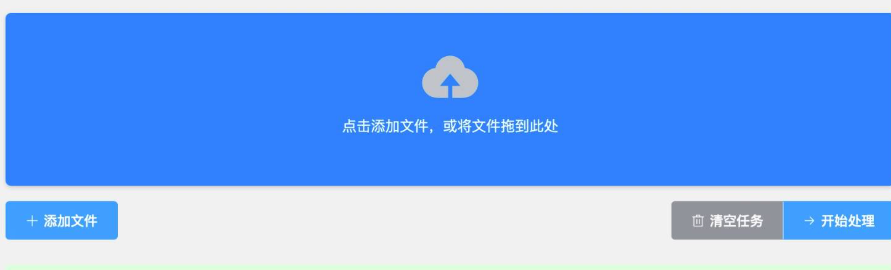
四、系统级工具:利用系统功能间接修改
特点:完全靠电脑自带功能搞定,不用额外装任何东西,操作简单但得手动一步步来,改个一两个PPT文件还行,多了就有点费事儿。
超详细步骤(小白也能看懂版):
先改电脑时间:
Windows用户:瞅右下角任务栏那个时间,右键点它,选“调整日期/时间”。弹出来的窗口里,把“自动设置时间”那个开关关掉(灰色就是关了),然后点“更改”手动输你想要的日期时间——比如想让PPT显示是昨天做的,就把日期改成昨天,时间随便填个比如下午3点。
macOS用户:屏幕左上角点苹果图标,选“系统设置”,找到“通用”→“日期与时间”,先点左下角小锁解锁(输开机密码),再把“自动设置日期与时间”的勾去掉,然后点日期格子直接改,或者点时钟旁边的上下箭头调时间。
复制PPT文件:
改完时间别急着关窗口!回到桌面找到你要改的PPT,右键点它选“复制”,然后随便找个地方(比如新建个文件夹)右键“粘贴”。这时候新复制出来的PPT文件,它的“创建时间”就变成你刚改的那个系统时间了——相当于骗电脑“这个文件是现在刚创建的”。
改回系统时间(重要!):
弄完赶紧把系统时间调回来!不然你电脑上所有新存的文件时间都会乱,日历提醒也可能出错。回到刚才改时间的窗口,把“自动设置时间”再打开,等几秒钟电脑会自己同步回正确时间,那就完成了。
小提醒:这种方法只能改“创建时间”,原文件的修改时间不会变,所以最好复制一份新的用,原文件别动。要是改完发现时间没生效,可能是你没关“自动设置时间”,或者复制的时候选错文件了,重来一遍就行。
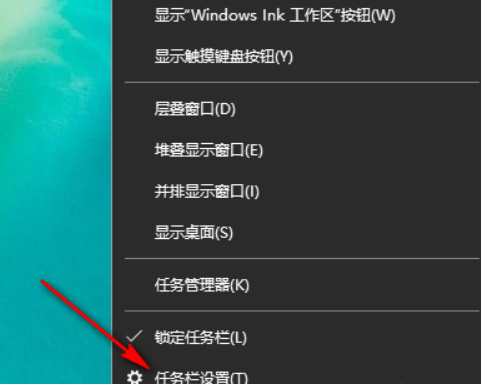
五、轻量级专用工具:小巧便捷,操作简单
这款工具是一款功能强大且轻量级的软件,专为Windows系统设计,旨在提升文件管理效率。其界面简洁直观,操作简单,即便是没有专业背景的用户也能轻松上手。除了基本的文件时间修改功能外,File & Folder Tools 还集成了文件管理、批量重命名等多种实用功能,适合需要频繁管理和批量处理文件的用户。
功能特点:
文件时间修改:可以轻松修改文件的创建时间、修改时间和访问时间,满足需要模拟历史版本或批量处理文件时间的需求。
文件管理功能:包括文件复制、移动、删除等操作,帮助用户高效地整理和管理文件。
批量重命名:支持批量重命名文件,用户可以根据自定义规则快速修改多个文件的名称,大大节省了手动操作的时间。
操作步骤:
打开工具:
启动File & Folder Tools应用程序,进入主界面。工具的设计简洁直观,用户可以在主页上看到各项功能的快捷入口。
选择“文件时间修改”功能:
在工具首页,点击“文件时间修改”选项,进入文件时间修改界面。在这个界面中,用户可以设置文件的创建时间、修改时间和访问时间。
添加PPT文件:
点击“添加文件”按钮,选择需要修改时间戳的PPT文件。支持单个文件添加,也支持批量选择多个PPT文件。用户只需简单拖拽文件或选择文件夹,所有待处理的PPT文件将被加载到工具中。
设定新创建时间:
在时间设置框中,输入您希望为文件设定的新创建时间。您可以手动输入日期和时间,也可以选择日历控件来设置所需的时间戳。如果需要对多个文件进行统一修改,所有文件的时间将被设定为同一时间。
点击“应用”完成修改:
设置好时间后,点击“应用”按钮,工具将立即开始修改选中PPT文件的时间戳。完成后,您可以查看每个文件的新属性,确认修改结果。
附加功能:
文件批量重命名:在文件管理界面,用户可以选择多个文件并应用自定义的命名规则进行批量重命名。例如,可以按照日期、编号等格式修改文件名,极大提升工作效率。
文件操作管理:在工具的文件管理功能中,您可以直接进行文件的复制、移动或删除操作,支持多个文件同时操作,方便管理和整理文件。
优点总结:
轻量级设计:占用系统资源少,启动快速,适合日常使用。
多功能支持:不仅支持时间戳修改,还具备文件管理和批量重命名等多种功能,适应不同的文件处理需求。
操作简单:用户界面友好,所有操作都能通过简单的点击完成,非常适合非专业用户。

改完PPT的创建时间后,别急着关掉文件属性窗口,最好还是右键点击文件,再仔细检查一遍。确认一下创建时间是不是已经变成你预期的那样,同时也顺便看看修改时间和访问时间,确保它们没有被误操作或者混淆。你改了创建时间,如果不小心把其他时间也改了,可能反而会造成混乱,得不偿失。所以,确保这些元数据都正确,避免白忙一场。
如果你是使用第三方工具批量修改多个文件的创建时间,那就更得小心了。建议先选一个不太重要的文件,进行试操作,确认工具的效果没问题后,再对正式文件进行修改。批量修改时,万一出错了,恢复起来相当麻烦,甚至可能导致文件丢失或信息错乱,弄不好还得从头来,真的是哭都来不及。慎重一点,避免一不小心搞得一团糟。
其实,修改文件的创建时间,归根结底只是调整文件的元数据,它并不会改变文件的实际内容。不过,在平时整理文件的时候,掌握了修改文件创建时间这一技巧,能极大地提高文件管理的效率。它能帮助你整理文件、方便查找,让你在繁杂的工作中更加得心应手。尤其是在处理大量的PPT文件时,能够调整创建时间,使得文件的排序和查找更加有序,这样一来,不仅节省了时间,还能提高你的工作效率。